亲,以下就是关于(开机黑屏提示文件丢失 hal.dll丢失无法开启修复方法),由“WiFi之家网”整理!

原标题:"WinXP开机黑屏提示文件丢失 hal.dll丢失无法开启"相关电脑问题教程分享。 - 来源:WiFi之家网。
有WinXP用户反映开机黑屏提示hal.dll文件丢失该怎么办呢?开机hal.dll文件丢失了如何解决呢?本文将给大家介绍如何修复XP系统开机提示hal.dll文件丢失的问题。

出现黑屏提示hal.dll文件丢失的原因:
1、GHOST系统引起,GHOST原封装的系统文件与品牌主机分区类型不一起引起(品牌电脑大多数有隐藏分区)。
2、偶然的系统非正常关机后,开机就无法启动,使用系统修复盘修复提示system32\\hal.dll这个文件损坏或丢失。
3、超频也可能导致系统文件损坏,提示system32\\hal.dll损坏或丢失。
4、是内存的故障,把内存条拔下来擦下金手指上的污垢,检查下是否插紧再试试,或者找一条确保正常的内存条安装上先测试下,排除到底是不是内存条的问题。
具体解决方法:
1、无法启动提示hal.dll损坏或丢失,实际上可能该文件并不一定说在系统中不存在,而按照系统提示要求,拷个一个hal.dll文件到system32里,根本是不可以解决的。
2、出现这个错误的原因关键是boot.ini文件出错,导致引导不了电脑从指定的路径启动,那样系统会搜索其他的路径,而其他路径不存在或根本就没有hal.dll文件,所以就会提示这个错误。
3、举例说明,系统一盘都安装到C盘,如果C盘根目录下的boot.ini文件格式不完整非法,系统默认从C:\Windows启动,但又由于boot.ini文件格式不完整非法,系统会判定你的WinXP没有安装在C盘,所以系统提示找不到hal.dll文件。导致启动失败。解决方法是重新编辑boot.ini文件。
4、使用dos启动盘启动,进入dos界面,使用dos工具edit.exe命令编辑这个文件。启动edit.exe以后,打开boot.ini,以正确的格式编辑boot.ini文件的内容,再保存为boot.ini文件即可。
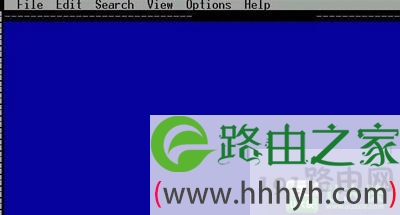
5、使用故障恢复控制台里面的bootcfg命令。使用Windows故障恢复控制台,用fixboot命令修复boot.ini,若失败就用bootcfg /add 来重建boot.ini 。
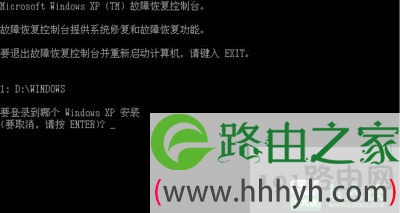
6、如果对dos命令界面不感冒,还可以在别的电脑上创建好正确的boot.ini以后,再拷贝到故障电脑的C盘根目录上覆盖源文件即可。
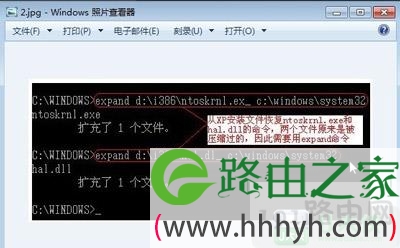
7、怎么copy呢?还是会用到dos。你不可能将故障电脑的硬盘拆下来,挂在另外一台电脑时行copy吧,最好的方法是从别的电脑中编辑好boot.ini,用个u盘boot.ini拷贝,再拷一个hal.dll文件。
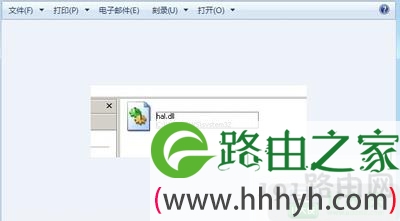
8、然后插在故障电脑上,使用启动盘并加载u盘驱动支持,进入dos界面。进入u盘目录看到hal.dll与boot.ini文件了吧,然后使用dos命令:
copy hal.dll c:\windows\system32\hal.dll
copy boot.ini c:\
经过以上步骤就基本能够解决启动失败,提示hal.dll损坏或丢失的问题!
以上就是关于-常见问题-(开机黑屏提示文件丢失 hal.dll丢失无法开启修复方法)的教程!
原创文章,作者:常见问题,如若转载,请注明出处:https://www.224m.com/124241.html

